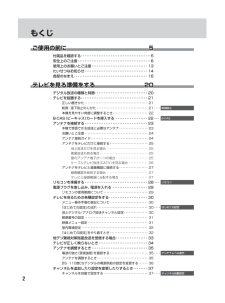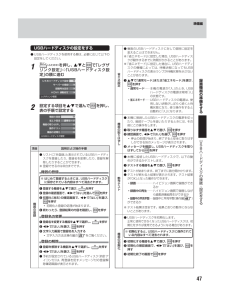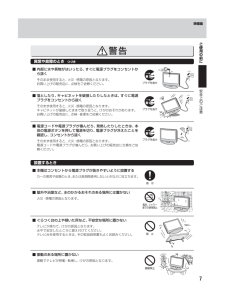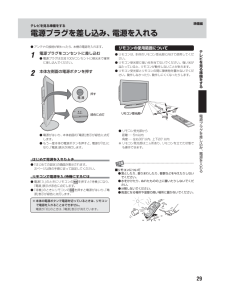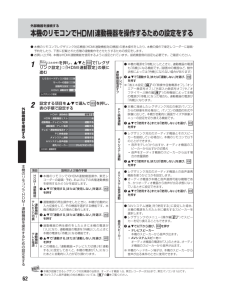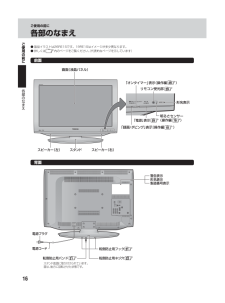Q&A
取扱説明書・マニュアル (文書検索対応分のみ)
"電源"3 件の検索結果
"電源"790 - 800 件目を表示
全般
質問者が納得ブルーレイが①テレビから出力される電流を通してないからでしょう。一番確実なのは、テレビ2台、レコーダ1台の計3台の機器があるなら3分配器でそれぞれに直接アンテナを繋ぐことです。
5399日前view18
全般
質問者が納得複数のメーカーが使えるリモコンの場合は、例えば同じ東芝でも「東芝1」「東芝2」「東芝3」等複数あります。例えば「東芝1」は05とか「東芝2」は06「東芝3」は07…等リモコンの説明書をもう一度見て東芝が複数ないか調べてみてあれば一番使える東芝に切り替えてみてください。なおそれでも使えない場合もありますのでその場合は純正のリモコンを注文するか、今使っているリモコン以外の多機能リモコンを買ってみてはどうでしょうか?
5110日前view113
全般
質問者が納得バッファロー社かアイオーデータ社のHDDなら問題ないと思います。(私は42Z1ですがバッファロー社のHDDを接続して全く問題ありません。)http://buffalo.jp/taiou/tv/toshiba/hdd.html#RE1http://www.iodata.jp/product/hdd/hdd/量販店で、2TBでも1万円前後で購入できると思います。あと電源ですが、ほとんどのHDDはテレビの電源と連動してON/OFFになりますので、どれを選んでも大丈夫だと思います。
5254日前view110
もくじご使用の前に5付属品を確認する ・・・・・・・・・・・・・・・・・・・・・・・・・・・・・・・・・・・・・・・・5安全上のご注意 ・・・・・・・・・・・・・・・・・・・・・・・・・・・・・・・・・・・・・・・・・・6使用上のお願いとご注意 ・・・・・・・・・・・・・・・・・・・・・・・・・・・・・・・・ 13たいせつなお知らせ ・・・・・・・・・・・・・・・・・・・・・・・・・・・・・・・・・・・・ 14各部のなまえ ・・・・・・・・・・・・・・・・・・・・・・・・・・・・・・・・・・・・・・・・・・ 16テレビを見る準備をする20デジタル放送の種類と特徴 ・・・・・・・・・・・・・・・・・・・・・・・・・・・・・・ 20テレビを設置する ・・・・・・・・・・・・・・・・・・・・・・・・・・・・・・・・・・・・・・ 21正しい置きかた ・・・・・・・・・・・・・・・・・・・・・・・・・・・・・・・・・・・・・・・・ 21転倒・落下防止のしかた ・・・・・・・・・・・・・・・・・・・・・・・・・・・・・・・・ 21 ・・・・転倒防止本機を見やすい角度に調整するとき ・・・・・・・・・・・・・・・・・・・・...
準備編録画機器の準備をするUSBハードディスクの接続・設定をするUSBハードディスクを接続する● 本機に接続したUSBハードディスクで以下のことができます。できること記載ページ操作編 31本機で受信したデジタル放送番組の録画、録画予約操作編 43録画番組の再生、ダビング51操作編 46最新のニュース番組の自動録画、 (今すぐニュース)視聴※ USBハードディスクを使用する際は、必要に応じて「USBハードディスクを設定する」47録画の設定や操作をしてください。機器の● パソコンで使用していたUSBハードディスクを本機に接続して登録すると、パソコンなどで保存していたデータはすべて消去されます。● 本機で使用していたUSBハードディスクをパソコンで使用するには、パソコンで初期化する必要があります。その際に、本機で保存した内容はすべて消去されます。● 本機に接続したUSBハードディスクを取りはずす場合は、未登録の機器を含めて「USBハードディスクを設定する」「機器の取りはずし」の操作をしてください。47 で● USBハードディスクの動作中は、USBハードディスクの電源を切ったり、接続ケーブルを抜いたりしないでください...
準備編ご使リモコン用の● 準備編で使用するリモコンのボタンと、そのおもな機能は以下のとおりです。ボタンによっては、(通常の操作時と機能の異なるものがあります)● 詳しくは内のページをご覧ください。代表的なページを示しています)(前にリモコン発光部 29[背面][前面]操作するとき、本体のリモコン受光部に 向けます。電源 29電源の「入」 待機」、「を切り換えます。各部BS 35のなBSデジタル放送に切り換えます。まCS 35え110度CSデジタル放送に切り換えます。ワンタッチ選局この準備編内では、文字、数字、記号 の入力が必要な設定で使います。3147電池カバー 28乾電池を入れるときに取りはずします。チャンネル ・35チャンネルを順番に選びます。(ジャンプカーソル)40地上アナログ放送チャンネルの手動設 定で、微調整をするときに使います。(カーソル)30メニューなどで項目を選びます。 戻る設定の途中で、前のメニュー画面に戻 るときに使います。 決定 30メニューで選んだ項目を決定します。終了設定を終了してメニューを消します。カラーボタン 4147チャンネルスキップ設定やUSBハードディ スクの設定などで使...
準備編USBハードディスクの設定をするエ● 複数のUSBハードディスクに対して個別に設定を変えることはできません。※「省エネモード」に設定した場合、USBハードディスクが動作するまでに時間がかかることがあります。※「省エネモード」に設定した場合に、USBハードディスクの機種によっては、待機状態になってもUSBハードディスクの表示ランプが待機状態を示さないことがあります。設❶● USBハードディスクを使用する際は、必要に応じて以下の設定をしてください。1を押し、とで「レグザリンク設定」 「USBハードディスク設⇨定」の順に進む(ふたの中)省ネUSBハードディスク設定定サーバーの登録録画再生設定HDMI連動設定レグザリンク設定2設定する項目をで選んで表の手順で設定するを押し、機器の登録省エネ設定機器動作テストの機器の初期化りはUSBハードディスク設定ずし説明および操作手順● リストに「未登録」と表示されているUSBハードディスクを登録したり、登録名を変更したり、登録を解除したりすることができます。※ 登録できるのは8台までです。機器の登録作テストを押す❸ 初期化(消去)の確認画面で、で「はい」を選び、を押す初期化...
準備編ご使左側面用の前に各部B-CASカード挿入口 22のB-CASカードを差し込みます。B-CASカード紛失防止のため、カバーがついています。B-CASカードを挿入したあと、カバーをつけてください。なまえヘッドホーン端子ヘッドホーンで聴くときに、プラグをここに差し込みます。 モノラルイヤホーンを接続した場合は、左音声だけが聞こえます。HDMI入力2端子 6061HDMI出力端子付のポータブル機器やゲーム機などを接続するのに便利です。電源 29電源を「入」 切」、「 にします。チャンネル (アップ ダウン)・チャンネルを順に切り換えます。音量 + −・音量を調節します。入力切換(操作編 )24入力を順に切り換えます。放送切換(操作編 )14放送の種類を切り換えます。171926_RE1S_ODM準備編.indb 172010/11/18 18:28:02
準備編ご使用警告の前に異常や故障のとき つづき■ 内部に水や異物がはいったら、すぐに電源プラグをコンセントから抜くそのまま使用すると、火災・感電の原因となります。お買い上げの販売店に、点検をご依頼ください。プラグを抜け安全上■ 落としたり、キャビネットを破損したりしたときは、すぐに電源プラグをコンセントから抜くそのまま使用すると、火災・感電の原因となります。キャビネットが破損したままで取り扱うと、けがのおそれがあります。お買い上げの販売店に、点検・修理をご依頼ください。のご注プラグを抜け意■ 電源コードや電源プラグが傷んだり、発熱したりしたときは、本体の電源ボタンを押して電源を切り、電源プラグが冷えたことを確認し、コンセントから抜くそのまま使用すると、火災・感電の原因となります。電源コードや電源プラグが傷んだら、お買い上げの販売店に交換をご依頼ください。プラグを抜け設置するとき■ 本機はコンセントから電源プラグが抜きやすいように設置する万一の異常や故障のとき、または長期間使用しないときなどに役立ちます。指 示■ 屋外や浴室など、水のかかるおそれのある場所には置かない火災・感電の原因となります。風呂、シャワー室...
準備編テレビを見る準備をする電源プラグを差し込み、電源を入れる● アンテナの接続が終わったら、本機の電源を入れます。12電源プラグをコンセントに差し込む● 電源プラグは交流100Vコンセントに根元まで確実に差し込んでください。本体左側面の電源ボタンを押すリモコンの使用範囲についてテレ● リモコンは、本体のリモコン受光部に向けて使用してください。● リモコン受光部に強い光を当てないでください。強い光が当たっていると、リモコンが動作しないことがあります。● リモコン受光部とリモコンの間に障害物を置かないでください。動作しなかったり、動作しにくくなったりします。ビを見る準備をする押す5m緑色に点灯リモコン受光部以内30°20°30°電源20°プラグ● 電源がはいり、本体前面の「電源」表示が緑色に点灯します。● もう一度本体の電源ボタンを押すと、電源が「切」になり、電源」「表示が消灯します。を● リモコン受光部から距離 ······ 5m以内角度 ······ 左右30°以内、上下20°以内※ リモコン発光部は二ヵ所あり、リモコンを立てた状態でも操作できます。差し込み、電源をはじめて電源を入れたとき●「はじめての設定...
テレビを見る準備をするアンテナを接続する つづきお願いとご注意テレ※ アンテナ工事には技術と経験が必要です。アンテナの設置・調整については、お買い上げの販売店にご相談ください。ビを● F型コネクターのピンが曲がっていないか確認してください。曲がったままで接続すると、折れたり、ショートしたりすることがあります。見曲がっているる● アンテナや接続に必要なアンテナ線(同軸ケーブル) 混合、器、分波器、分配器などは付属されておりません。機器の配置や端子の形状、受信する放送の種類(電波の種類)などに合わせて適切な市販品を別途お買い求めください。準備をする● F型コネクターがネジ式のアンテナ線をおすすめします。差込式のものを使用する場合は、本機のアンテナ端子のネジ部分と確実に接触するものをご使用ください。接触が悪いと、受信できなかったり、ときどき映らなくなったりすることがあります。ネジ式の例ア● 同軸ケーブルにF型コネクターを取付加工する場合は、芯線とアース線(網線)がショートしないようにしてください。網線がはみ出ていると、ショートの原因になります。網線芯線F型コネクター差込式の例ンテ● アンテナを接続するときは必ず本機...
外部機器を接続する本機のリモコンでHDMI 連動機器を操作するための設定をする● 本機のリモコンでレグザリンク対応機器(HDMI連動機能対応機器)の基本操作をしたり、本機の操作で東芝レコーダーに録画・予約をしたり、下表に記載された各種の連動動作をさせたりするための設定をします。● お買い上げ時、本機はHDMI 連動機能を使用するように設定されています。接続機器側の設定も必要です。ご確認ください。1を押し、とで「レグザリンク設定」 「HDMI 連動設定」⇨の順に進む(ふたの中)● 本機の電源を「待機」にしたときに、連動機器の電源も「待機」になる機能です。録画中の機器など、(動作状態によっては「待機」にならない場合があります)連動機テサーバーの登録電ビ録画再生設定オレ源↓フHDMI連動設定レグザリンク設定2外部設定する項目をで選んで表の手順で設定する機HDMI連動機能器を押し、で「連動する」または「連動しない」を選び、を押す「無操作自動電源オフ」 オン「、※「省エネ設定」66 のエアー無信号オフ」 外部入力無信号オフ」 「 オ「、や、フタイマー」 操作編 29 )(の各機能によって本機の電源が「待機」になった場合...
ご使用の前に各部のなまえご使● 製品イラストは26RE1Sです。19RE1Sはイメージが多少異なります。● 詳しくは内のページをご覧ください。代表的なページを示しています)(用の前に前面画面(液晶パネル)「オンタイマー」 (操作編 29表示 )各リモコン受光部 29部のなま形名表示え「電源」表示 29明るさセンサー(操作編 )79「録画/ダビング」 (操作編 10表示スピーカー(左)スタンド)スピーカー(右)背面警告表示形名表示製造番号表示電源プラグ電源コード転倒防止用バンド 21転倒防止用フック 21転倒防止用ネジ穴 22スタンド底面に取り付けられています。図は、後方に回転させた状態です。161926_RE1S_ODM準備編.indb 162010/11/18 18:28:01
- 1